Bricht da gerade jemand in mein Haus ein? – Raspberry Pi als Helferchen #3
Bricht denn zum Beispiel gerade jetzt in dem Moment, in dem ich mir darüber Gedanken mache, jemand in mein Haus ein? Diese Frage müssen Sie sich nicht weiter stellen. Sie überprüfen das einfach! Mit Ihrer selbstgebauten Raspberry Pi POE Nachtsicht-Überwachungskamera mit Bewegungserkennung und Email-Alarm. In diesem Artikel geht es darum, wie Sie aus wenigen Kleinteilen eine effiziente Überwachungskamera für Ihr Zuhause bauen.
Motivation
Ich selbst habe für meinen Neubau viele kommerzielle Überwachungskameras von namhaften Herstellern evaluiert. Was mich an allen gestört hat ist, dass diese immer einen Active X Inhalt abbilden. Das heißt, jeder Hersteller versteckt seinen Kamera Stream in einem selbst gestrickten Videocodec. Diesen präsentiert er dem Anwender im Browser mithilfe eines Aktive X Inhaltes auf einem selbst programmierten Webinterface. Hier kann man sich dann den Stream anschauen oder die Kamera konfigurieren. Damit das aber funktionieren kann, muss der Anwender eine Setup Datei für diesen Inhalt ausführen und sich ein Programm installieren. Oftmals ist es dann auch so, dass nur ein bestimmter Browser diesen Inhalt unterstützt. Für mobile Endgeräte wie Tablets und Smartphones gibt es dann wieder extra Apps, mit denen ich auf die Kamera zugreifen kann. Mir wird es also verwehrt den Stream zum Beispiel in meine Haussteuerung mit einzubinden.
Software
Um diesen Umständen entgegen zu wirken, habe ich einen Weg gesucht, einen nativen MJPEG-Stream von einem Raspberry Pi zu bekommen. Glücklicherweise musste ich dafür nichts Neues programmieren, da es ein solches Projekt schon gibt.
Das Projekt heißt „motioneyeos“ und ist auf dem GitHub von „ccrisan“ zu finden.
Dieses Projekt ist OpenSource und baut auf „motion“ für Linux auf. Motion ist ein Stück Software, welche ein Kamerabild auswertet und Bewegung erkennen kann. Mit der Bewegung als Trigger kann man dann entscheiden, was als Aktion passieren soll. Man könnte sich zum Beispiel das Speichern von Bild- oder Videomaterial denken.
Nun hat Motion leider einen entscheidenden Nachteil: Für Laien (und mich) ist es sehr schwer zu konfigurieren, weil man sich einer schier endlosen Konfigurationsdatei entgegen sieht, die man zuerst verstehen und dann auch noch korrekt konfigurieren muss.
Glücklicherweise hat der Erfinder von motioneyeos uns das etwas einfacher gemacht, indem er ein sehr schickes Webinterface für Motion programmiert hat. Und nicht nur das. Neben der einfachen Bedienung und Konfiguration der Bewegungserkennung können wir hier weitere Features nutzen, wie zum Beispiel das Ausführen eines Shellskriptes bei Bewegungserkennung oder das Hochladen von Bild- und Videomaterial in einen Cloudservice wie Google Drive.
Wir dürfen nicht vergessen, das Image entsprechend auf die SD-Karte zu schreiben, bevor wir die Kamera fertig bauen, da man sie sonst wieder komplett auseinander nehmen müsste. Das Image kopiere ich mit Win32DiskImager auf die SD-Karte.
Hardware
Für die Hardware habe ich mich natürlich, als Fan des kleinen Einplatinencomputers, für einen Raspberry Pi entschieden. Hierbei habe ich die Version 3 genommen, da die Software schon ein wenig ressourcenintensiv ist. Als Kamera habe ich eine Raspberry Pi NoIR v2 genommen. Hierbei handelt es sich um eine Kamera für den Raspberry Pi, die keinen Infrarot Filter auf der Linse hat. Das bedeutet, dass die Kamera auch infrarotes Licht aufnehmen kann, was sie zur Nachtsichtkamera macht. Das Ganze verstärke ich mit einem Ring von Infrarot-LEDs mit einer Fotodiode, die den Ring nur erhellen lässt, sobald es dunkel wird.
Der Ring benötigt aber 12 Volt Eingangsspannung und der Raspberry liefert nur 5 Volt Ausgangsspannung, weshalb ich einen DC-DC Wandler ausgesucht habe, der aus 5 Volt 12 Volt macht. Damit die Kamera per POE betrieben werden kann, habe ich einen POE-Konverter von TP Link ausgewählt. Schließlich habe ich mich beim Gehäuse für eine sog. „Fake-Kamera“ – einen Dummy – entschieden. Diese wird normalerweise mit einer Batterie betrieben und blinkt rot, damit es so aussieht als würde das Grundstück kameraüberwacht werden. Das Gehäuse ist, wenn auch etwas eng, perfekt für unsere Technik geeignet. Und hier jetzt nochmal in der Übersicht:
- Raspberry Pi 3 ~ 37 €
- SD Karte ~ 15 €
- Pi NoIR v2 Kamera ~ 29 €
- DC-DC Wandler (2 Stück) ~ 6 €
- Infrarot LED Ring (2 Stück) ~ 10 €
- TP Link TL-PoE10R ~ 13 €
- Kamera-Atrappe ~ 15 €
Für rund 125 € hat man hier also alles was man benötigt. Es sei gesagt, dass kommerzielle Produkte unter 100 € so oder so untauglich sind für den Anwendungszweck, den ich mir rausgesucht habe.
Bastelstunde
Wir benötigen für den Zusammenbau auf jeden Fall Schraubendreher in verschiedenen Varianten, sowie Heißklebepistole, Lötkolben, Multimeter und einen Dremel. Sugru ist auch immer hilfreich.
Der erste Schritt wird es sein, etwas Platz im Kameragehäuse zu schaffen. Dafür öffnen wir das Gehäuse und trennen uns von allem, was wir nicht mehr benötigen. Ich habe dazu sowohl das Batteriefach, als auch die vorhandene „Elektronik“ entfernt. Das Batteriefach habe ich mit einem Dremel herausgetrennt. Und auch den Fake-LED-Ring habe ich weggeworfen.
Danach habe ich den IR LED Ring an die Stelle des Fake-Ringes gebracht und mit Sugru und Heißkleber fixiert. (Zum späteren Zeitpunkt zeigte sich übrigens, dass das Entfernen der vorhandenen Scheibe und des Distanzringens notwendig war, um die Elektronik vollständig in das Gehäuse zu bekommen).
Danach musste ich nur noch die Kamera in das vorhandene Loch bringen und schon war die „Kameraeinheit“ fertig.
Jetzt geht es an die Verdrahtung des Ganzen. Dazu habe ich den POE Splitter aus seinem Gehäuse gelöst, da wir das Gehäuse aus Platzgründen nicht behalten können. Außerdem ist es notwendig den POE Splitter auf 5V zu stellen und den Wählschalter mit Heißkleber zu fixieren, damit der Pi keinen Schaden nimmt, wenn er mit POE Strom betrieben wird.
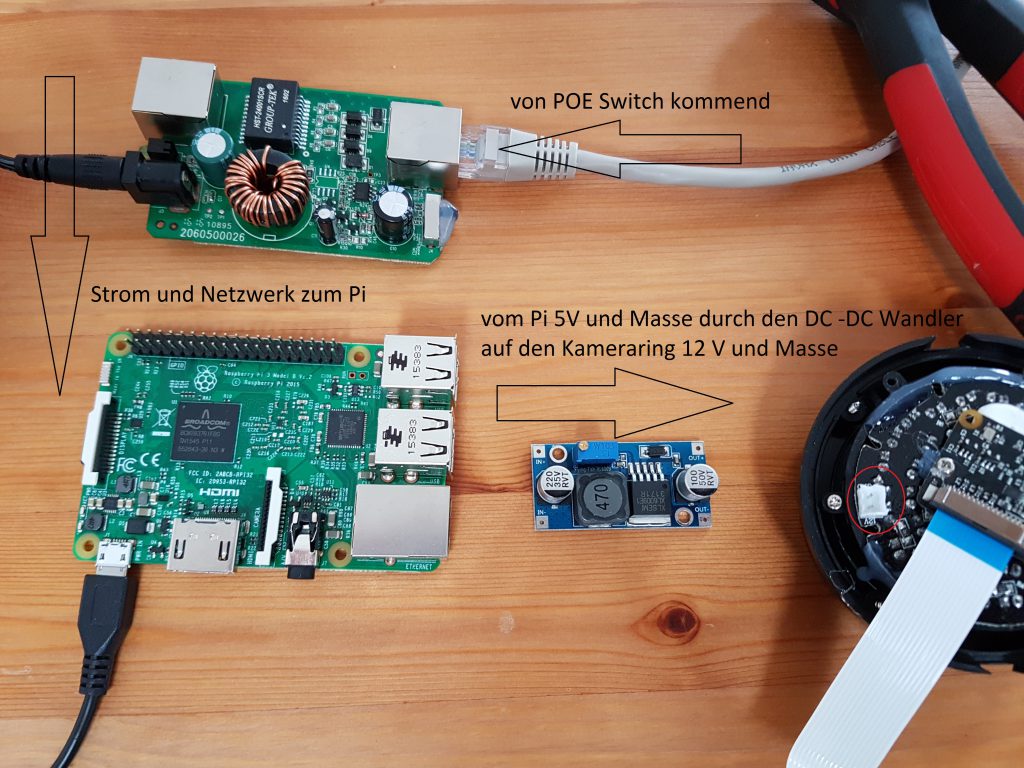
Dann schnell mal den DC-DC Wandler angelötet (Pin 2 für 5V und Pin 6 für Masse). Bitte darauf achten, dass der Wandler einen Eingang und einen Ausgang hat. Und ab geht es zum Test und zum Justieren des Wandlerausganges mit dem Multimeter.
Hier kann man erkennen, dass der Multimeter im Ausgang 12 V anzeigt. Der Wandler hat eine kleine Stellschraube, mit der man den Ausgang justieren kann. Hat man nun die gewünschte Voltzahl erreicht, sollte man nicht mehr an das Einstellschräubchen kommen und dieses am besten mit Heißkleber fixieren, damit die Komponenten keinen Schaden nehmen können.

Nun lötet man noch den Ausgang an den LED-Ring und schon ist die Verkabelung fertig. Ich habe mich zum späteren Zeitpunkt aus Platzgründen entschieden, den Micro USB Stecker abzuzwicken und die Kabel direkt auf den Pi zu löten.
Ein kurzer Test im Dunkeln zeigt, ob der LED Ring funktioniert.

Nach wenigen zusätzlichen Gehäusemodifikationen kann nun die Hardware komplett in das Atrappen Gehäuse „gestopft“ werden. Das zeigte sich als größte Herausforderung.
Konfiguration
Starte ich die Kamera nun an einem Port, an dem die Kamera per DHCP eine Adresse bekommen kann, so kann ich anschließend unter http://IP-ADRESSE-DER-KAMERA auf die Kamera zugreifen.
Die genaue Installation und Konfiguration der Kamera möchte ich nicht näher erklären. Detaillierte Anweisungen findet man im Wiki Part der GitHub Repository des Entwicklers.
Fazit
Die Kamera ist relativ schnell gebaut und einfach zu konfigurieren. Sie bietet einiges, was kommerzielle Produkte in dieser Preisklasse bieten und für mich einen großen Mehrwert, weil ich sie in meine Hausautomatisierung einbinden kann. Für mich war das ein spaßiges, kleines Projekt mit einem tollen Ergebnis. Zum Schluss noch ein paar Bilder des fertigen Produktes. Danke fürs Lesen und viel Spaß bei den zukünftigen Beiträgen aus der Reihe „Raspberry Pi als Helferchen“.


























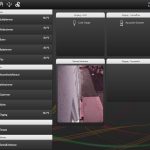



Ich finde auch, dass Motion relativ schwer zu programmieren ist, wenn man sich mit der Materie nicht sonderlich auskennt. Nichtsdestotrotz, ist in heutigen Zeiten eine moderne Videoüberwachung des Eigenheims sicherlich nicht verkehrt. Ich finde die tragbare Variante ziemlich interessant und werde mich weiter informieren. Vielen Dank!
hi
ich würde gerne wissen ob der pi zero w die bewegungserkennung genau so schnell verarbeitet wie der pi 3 oder ob der unterschied gross ist, weisst du das zufällig ?
Die Videoüberwachung scheint heutzutage sinnvoll zu sein! Danke für die Bastelstunde! Wenn das Haus zentral liegt, wie es bei der Freundin, dann brauchen die Kinder den Schutz. Der soll doch Sicherheit den Eltern leisten!
Danke für den tollen Betrag das wird eine Aufgabe fürs Wochenende.
Erst wikipedia studieren. dann basteln https://de.wikipedia.org/wiki/Raspberry_Pi
Also für den LED Ring habe ich damals diesen hier bestellt:
https://www.amazon.de/gp/product/B00SUKCKSM/ref=oh_aui_search_detailpage?ie=UTF8&psc=1
Hi, ich suche auch den Infrarot LED Ring. Hat jemand eine Bezugsquelle für mich? Danke
Hallo,
ich kann „Infrarot LED Ring (2 Stück) ~ 10 €“ nirgendwo finden. Habe schon bei reichelt und ebay geschaut.
Hätte jemand einen Tipp, wo ich sowas finden kann?
Guten Tag,
Ich hab folgendes Problem und wollte fragen ob ich hier vielleichtne Antwort bekomme. Ich habe auf meinem Pi 3 MJPGStreamer Installiert und mit einer normalen USB Webcam auch ein Bild dazu. Allerdings bekomme ich kein Ton. Ich habe diese Seite Benutzt um es ans laufen zu bekommen ,,https://blog.lgohlke.de/2014/02/09/babyphone-mit-dem-raspberry-pi.html,,
Hoffe man kann mir da weiter helfen
Hallo Patrick,
das ist ein schönes kleines Projekt. Die Beschreibung wäre noch deutlich hilfreicher wenn Links drin wären wo man die einzelnen Teile im Netz finden kann. Insbesondere der verwendete DC-DC-Wandler gibt mir Rätsel auf.
Z.B. sowas https://www.ebay.de/itm/LM2587-LM2587S-DC-DC-Boost-Convert-3-30V-Step-Up-4-35V-Power-Supply-Module-5A/272517224625
Hallo, würde mir auch gerne so eine Kamera basteln. Habe aber vor Eingangstür ein Licht mit Bewegungsmelder reicht dieses für die normale raspicam mit IR?
In diesem Fall würde ich vermutlich nicht die IR Kamera nehmen, sondern die normale. Denn wenn Nachts jemand vor die Türe tritt, dann geht ohnehin Licht an. In diesem Fall kannst du dir dann auch den IR Ring sparen und somit auch den DC-DC Wandler, da du ja keinen Ring mit 12 V versorgen musst. Dann wird es in deinem Kameragehäuse auch nicht so wahnsinnig eng.
Grüße Patrick
Also ich habe auch etwas Ähnliches vor.
Da ich bis jetzt mit Programmieren nix weiter am Hut hatte, kämpfe ich mich auch durch diverse Tutorials.
Bis jetzt habe ich einen Raspi B+ auf dem Pilight und Pimatic läuft, damit will ich später ein wenig meine Wohung „Automatisieren“.
Nun habe ich mir noch einen Raspi 2 und eine noir Cam zugelegt.(soll später mal mit in die Heimautomatisierung eingebunden werden)
Gesteuert wird dies mit „RPi Cam Control“.
Ich war sehr begeistert wie gut die noir Cam im dunklen funktioniert, wenn man einige Einstellungen anpasst.
Leider macht dann aber das Motion Probleme und löst ständig aus, weil die Cam ständig ihre Belichtung anpasst.
Um dies zu umgehen, habe ich mir einen kleinen IR-Scheinwerfer für 13€ bestellt (IR-Scheinwerfer).
Damit funktioniert das Motion auch Nachts ganz gut, wobei das „Internal“ Motion hier am besten funktioniert hat und keine Fehlauslösungen hatte. [Bild: 2597ahl6_jpg.htm]
Die Videos werden dann alle schön auf dem Raspi gespeichert. Diese können dann auch von außerhalb gedownloadet werden.
Der Raspi ist bei mir über WLAN im Netzwerk und für den Livestream hab ich mir einen DYNDNS Account zugelegt über den ich jetzt von überall auf meinen Raspi zugreifen kann.
Eine Email-Benachrichtigung habe ich noch keine eingerichtet, da ich derzeit noch regelmäßig nachschaue was es neues im Garten gibt 😉
Da nun leider der Scheinwerfer die ganze Nacht über an ist, will ich diesen jetzt über einen PIR Sensor ansteuern, dass dieser nur bei einer erkannten Bewegung auslöst und den Scheinwerfer + Videoaufnahme aktiviert. Da ich hierfür noch kein Tutorial gefunden habe, wird das noch eine Weile dauern.
Hallo Bekmir;
vielleicht kann dir das hier weiterhelfen.
http://blog.helmutkarger.de/raspberry-video-camera-teil-12-sw-trigger-per-bewegungssensor/